Nero_8_官方简体中文版_PChome下载介绍
nero8 刻录教程

nero8 刻录教程
(1)将USB刻录机与计算机相联,接通电源,打开开关。
(2)双击nero8的图标会出现nero8的界面,如下图
(3)数据盘的刻录
数据盘的刻录,就是将电脑上有用的文件刻录到光盘上去。
这个也是比较简单,也是比较常用的一种刻录。
此刻录方法主要用于重要文件的备份。
方法:首先点击Nero 8界面上的“数据刻录”,将出现Nero 8数据刻录的选项。
我们填写相应的选项后点击“刻录”即可完成数据盘的刻录。
光盘名称:填写什么就会在刻好光盘后,放入光驱后,显示该名称名称(可不填)
光盘内容:点击“添加”,将需要刻录的文件添加到列表
其它:关于光盘容量问题,一般的CD刻录盘=690M,DVD刻录盘=4.4G(约4400M)请不要超过这个容量
系统盘的刻录
这里系统盘的记录有两种方式,一种是直接复制现有的系统盘,另一种是上网下载系统光盘然后刻录到光盘上去。
先说第一种直接光盘复制:点击图1左边菜单的“光盘复制”,放入源光盘(母盘),然后点复制,复
制完成后Nero 8会自动弹出光驱,然后我们再放入空白盘。
即可复制成功。
nero使用方法

nero使用方法标题:无需专业技能,轻松上手的 Nero 使用方法指南导言:Nero 是一款功能强大且易于使用的多媒体软件,为用户提供了各种创作、编辑和管理多媒体内容的功能。
不论您是初学者还是专业人士,本文将为您详细介绍 Nero 的各项功能及使用方法,帮助您轻松上手,享受多媒体创作的乐趣。
第一部分:Nero 安装与界面介绍1. Nero 的安装步骤及系统要求- 从 Nero 官方网站下载安装程序- 运行安装程序并按照提示进行安装- 检查系统要求,确保满足最低配置2. Nero 的主界面介绍- 熟悉 Nero 的菜单栏、工具栏以及主要功能区域- 学习如何打开、关闭和切换不同的模块第二部分:媒体刻录与复制功能1. 制作音乐光盘- 在 Nero 中导入音乐文件- 创建音轨列表并设置刻录选项- 刻录音乐光盘并进行验证2. 复制光盘内容- 了解 Nero 的复制功能- 选择源光盘和目标光盘- 开始复制并检查复制结果第三部分:视频编辑与转换功能1. 视频编辑基础- 导入视频文件至 Nero- 剪辑、分割和合并视频片段- 在视频中添加文本、特效和转场效果2. 视频转换与压缩- 选择输出格式和设置转换选项- 设置视频参数如分辨率、帧率和码率 - 开始转换并保存输出文件第四部分:音频编辑与美化功能1. 音频编辑与修复- 导入音频文件至 Nero- 剪辑、合并和分割音频片段- 使用音频特效进行后期处理2. 音频美化与增强- 调整音频的声音、均衡和效果- 降噪和消除杂音- 添加背景音乐和混音效果第五部分:数据备份与恢复功能1. 数据备份操作流程- 选择要备份的文件或文件夹- 设定备份选项如压缩和加密- 开始备份并存储备份数据2. 数据恢复操作流程- 选择要恢复的备份文件- 指定恢复路径和选项- 开始恢复并确认恢复结果第六部分:其他实用功能1. Nero CoverDesigner 制作光盘封面- 打开 Nero CoverDesigner 并选择模板 - 添加文本、图片和艺术元素- 导出封面并打印或在线分享2. Nero MediaHome 管理多媒体库- 导入多媒体文件至 Nero MediaHome - 创建和管理相册和播放列表- 在不同设备上共享多媒体内容结语:本文详细介绍了 Nero 软件的各项功能以及使用方法,其中包括了媒体刻录与复制、视频编辑与转换、音频编辑与美化、数据备份与恢复等多个方面。
Nero 8 刻录可引导系统光盘ISO镜像图文教程

Nero 8 刻录可引导系统光盘ISO镜像图文教程刻录可引导的Windows系统光盘一直是电脑使用者较为需要的,今天,倡萌抽空写了这篇图文教程,希望对于菜鸟级的朋友有所帮助,大虾请飘过。
本教程以最为强大的刻录软件Nero 8做为工具(其他版本的Nero大同小异),以刻录CD为参考过程(刻录DVD同样适用),以windows7旗舰版为平台。
/thread-1785433-1-1.html刻录前期准备:1.确保你的光驱具有CD或DVD刻录功能(CD刻录机只能刻录CD光盘,DVD刻录机一般都可以刻录CD和DVD光盘,能读取DVD的光驱不一定能刻录DVD);-->推荐阅读《答:如何知道光驱能否刻录CD/DVD&如何选购光盘》2.准备一张空白的CD或DVD光盘;3.下载安装Nero 8 -->点此去下载啦4.下载WindowsXP 或Windows7系统光盘ISO镜像(该镜像文件必须是可引导的,下载之后,请务必验证镜像文件的MD5值,如果与发布者给出的MD5值不一样,说明已被恶意修改,请一定不要使用!-->MD5验证工具下载)刻录的过程中,请不要进行其他任何的操作,防止电脑出现故障导致刻录失败;刻录一旦开始,就不能取消了,否则光盘就不能再使用了哦。
Nero 8刻录可引导系统光盘教程下面将介绍两种不同的方法,刻录时,请任意选择其中一种方法进行即可。
方法一:使用Nero Express 进行刻录-->开始之前,请将你的空白CD或DVD光盘放入光驱中1.在开始菜单>>所有程序中打开Nero Express,如下图2.按照下图操作3.双击上图的第②步“光盘镜像或保存的项目”,选择镜像文件4.按照下图提示进行设置,最后点击“刻录”注:下图中“刻录后校验光盘数据”可不选择5.正在刻录中……6.正在校验文件……7.校验完之后,光盘会自动退出,会有一个界面提示是否要保存刻录的信息,可以直接关闭。
刻录软件nero

刻录软件Nero1. 简介Nero是一款功能强大的刻录软件,它具有简单易用的界面和丰富的功能,可以帮助用户快速方便地刻录光盘或者创建光盘的镜像文件。
无论是刻录音频CD、视频DVD还是创建数据光盘,Nero都可以满足用户的需求。
2. 功能特点2.1 兼容性强Nero支持多种光盘类型,包括CD-R、CD-RW、DVD-R、DVD-RW等,因此用户可以根据需要选择适合的光盘类型进行刻录或者从光盘上读取数据。
同时,Nero还支持各种文件系统类型,如ISO 9660、Joliet和UDF,以确保光盘的兼容性。
2.2 刻录速度快Nero采用先进的数据缓存技术,可以显著提高数据的刻录速度。
用户可以根据需要选择不同的刻录速度,从而在保证刻录质量的前提下实现更快的刻录速度。
此外,Nero还提供了缓冲溢出保护功能,可以有效避免刻录过程中的错误。
2.3 多种刻录模式Nero支持多种刻录模式,包括数据刻录、音频刻录、视频刻录等。
用户可以根据需要选择不同的刻录模式,并进行相应的设置。
例如,对于音频刻录,用户可以选择不同的音频格式、设置音频质量等。
对于视频刻录,用户可以选择不同的视频格式、设置视频分辨率等。
2.4 其他功能除了刻录功能外,Nero还提供了一些其他实用的功能。
例如,用户可以使用Nero进行光盘的复制、提取、擦除等操作。
此外,Nero还支持光盘的加密和解码功能,可以保护用户的数据安全。
3. 使用教程3.1 下载和安装用户可以在Nero官方网站上下载Nero的安装程序,并按照提示进行安装。
安装完成后,用户可以在开始菜单或者桌面上找到Nero的快捷方式。
3.2 刻录光盘以下是刻录光盘的简单步骤:1.打开Nero软件,选择刻录模式(如数据刻录);2.将要刻录的文件拖放到Nero界面中,或者使用菜单中的添加文件选项;3.在光盘信息栏中选择光盘类型和刻录速度;4.点击开始刻录按钮,等待刻录完成。
3.3 创建光盘镜像以下是创建光盘镜像的简单步骤:1.打开Nero软件,选择创建光盘镜像模式;2.将原始光盘放入光驱,选择从光驱读取选项;3.在目标路径中选择保存光盘镜像的位置和文件名;4.点击开始按钮,等待光盘镜像创建完成。
nero 8图文教程

NERO 8 图文教程1、打开Nero StartSmart Essentials,进入欢迎页面2.点击“翻录和刻录”ps:最初我点击左侧的“数据刻录”,始终无法成功,提醒不要由此进入!3.在pc应用程序中选择“刻录数据光盘”,等待几秒,软件启动Nero Express Essentials.4.如果你的是CD盘,选择“数据光盘”,如果是DVD盘,选择“数据DVD",选择后者,出现5.点击”添加“选项,添加你想要刻录的数据!ps:最好不要超过4.5G,具体可以看上图下部的蓝色进度条,不超过4500M处的黄线即6.单击“下一步”,设置见图片上!设置刻录速度,单击左侧”小三角形”,一般选择8X速刻盘都不会刻坏的,尽量避免12X 飞。
7.万事具备了,单击“刻录”,就开始了,如果你没有插入盘,会出现提示:再把盘插入驱动,刻录即可就开始,出现刻录画面;ps :16X速刻录一般11分钟左右搞定4.2G的文件,16x=22.160kb/s等待一段时间(我刻了4.2G,用16x速度,用了11分11秒),出现对话框:已完成数定”,大功告成了。
一张数据DVD盘制作完成。
转换、刻录DVD影碟光盘教程我们经常会在网上下载一些电影电视剧,有的朋友想把这些视频制作成可以在DVD碟机却苦于不会转换格式和刻录,下面就讲一下如何制作和刻录DVD光盘。
只要按照如下步骤一一定能制作出一张满意的DVD影碟。
一、格式转换如果你的视频文件是其他格式的。
比如RM、RMVB、WMV、AVI等格式的话。
那需要利转换成DVD格式才能在碟机上播放,个人推荐WinAVI Video Converter这个软件,简单易的。
网上都有下载。
(注意尽量找全插件版的,否则很多格式不能转换)WinAVI8.0全插件版下载地址:/software/catalog52/277.ht1、打开WinAVI Video Converter——“菜单”“格式转换”——“任意文件转dvd/vcd/svcd/m2、在随后出来的窗口里,选择需要转换的视频文件,确定后。
nero使用方法2篇

nero使用方法2篇Nero使用方法篇一介绍Nero是一款功能强大的刻录软件,在众多的刻录软件中占据着很大的市场份额,拥有着非常专业的用户群体,该软件的使用方法相对来说还是比较简单明了的,下面就由我为大家详细讲解如何使用。
安装首先,在使用任何一款软件之前,我们需要进行软件的安装,因此,我们首先需要进行Nero的安装。
具体步骤如下:1. 首先我们需要前往官网进行下载,同时也可以选择在其他下载网站下载。
2. 下载完成后,进行安装,按照步骤一步一步操作即可完成安装过程。
3. 在安装的过程中,我们可以根据自己的需要进行软件的安装(如何选择,完全取决于个人需要)使用当我们安装完成后,就可以开始使用Nero进行我们的刻录、转盘等操作了,下面我将详细讲解Nero的使用方法:1. 打开软件,进入软件主页面。
在主页面中,我们可以看到Nero提供的各种功能,如:光盘复制,数据刻录,音频刻录等等,需要根据我们自己的需要选取对应的功能。
2. 在选择要刻录的数据时,需要点击“Add Files”(添加文件)按钮。
如果想要刻录的是一张光盘,可以直接选择“copy disc”(复制光盘)的功能,接着选择原始和目标的光盘,Nero就会自动帮助我们完成光盘的复制。
3. 在刻录完毕后,我们需要进行验证。
点击“Verify Disc”(验证光盘)按钮,Nero会自动进行光盘的验证,验证后将会提示我们刻录好的光盘可靠性如何。
4. 此外,如果我们需要将光盘转换成其他格式,如ISO 格式,我们同样可以很方便地进行操作,在选择“Save Disc Image”(保存光盘映像)功能后,选择保存的目录和文件名,点击“Save”(保存)按钮即可。
总结以上就是Nero的使用方法,相信对于大家来说,通过这篇文章的详细讲解,应该已经基本掌握了该软件的使用方法,可以方便地进行刻录、转盘等操作。
Nero使用方法篇二介绍Nero是一款非常好用的刻录软件,它具有刻录快、文件大小小、操作简单等诸多特点,可谓是用户数颇高的刻录软件之一,下面就由我为大家介绍Nero的使用方法。
Nero 8.0使用教程
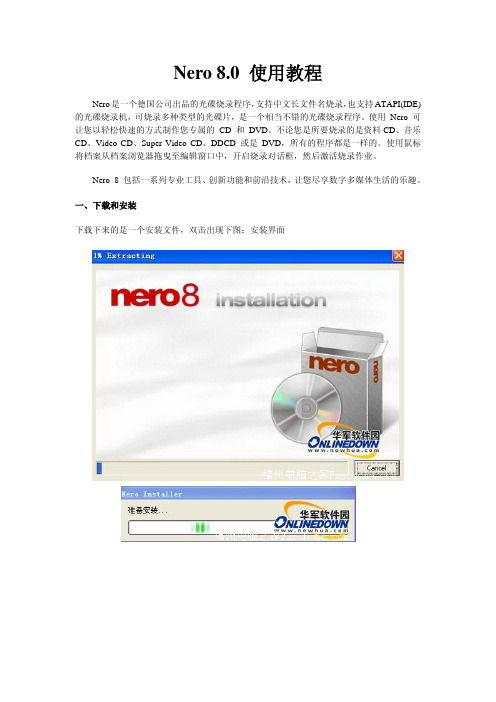
Nero 8.0 使用教程Nero是一个德国公司出品的光碟烧录程序,支持中文长文件名烧录,也支持ATAPI(IDE)的光碟烧录机,可烧录多种类型的光碟片,是一个相当不错的光碟烧录程序。
使用 Nero 可让您以轻松快速的方式制作您专属的 CD 和 DVD。
不论您是所要烧录的是资料CD、音乐CD、Video CD、Super Video CD、DDCD 或是 DVD,所有的程序都是一样的。
使用鼠标将档案从档案浏览器拖曳至编辑窗口中,开启烧录对话框,然后激活烧录作业。
Nero 8 包括一系列专业工具、创新功能和前沿技术,让您尽享数字多媒体生活的乐趣。
一、下载和安装下载下来的是一个安装文件,双击出现下图:安装界面一步一步按照程序的提示就可以完成安装了,安装之后程序会提示重启计算机。
二、Nero8的常用功能:下图是Nero8的启动界面:1)翻录和刻录:支持光盘和HD DVD等下一代格式的最佳刻录解决方案。
您可以复制无复制保护的 CD 和 DVD,也可以将数据或音频文件刻录到 CD、DVD、Blu-ray 光盘和HD DVD 上。
使用集成的 SecurDisc™ 技术可以创建具有密码保护或数字签名的光盘,以确保文档的真实性。
2)创建和编辑:编辑高清晰的度假视频、创建家庭照片的动态幻灯片放映,还可以把MP3 的歌曲混合串烧在一起听。
3)家庭娱乐:享受最佳品质的家庭娱乐。
使用 Nero 8 可以将多媒体数据流式传输到Xbox 360™ 或 PlayStation®3,这样可以在家中任意房间尽情观赏。
您可以使用电脑录制您最喜欢的电视节目,还可以使用时间再现功能,从此不再错过任何电视节目!4)备份:您不必再担心丢失重要的文件!如果您的系统崩溃或某个分区被损坏,Nero 8 内置的SecurDisc™ 技术和高级备份功能可以保护您的数据安全。
用户友好的向导能够指导您快速和轻松地备份、恢复和验证您的数据,而且自定义自动功能可以确保您及时进行备份。
刻录软件nero8详细图解使用教程

nero8详细图解使用教程Nero可以说也是大学生必学的软件之一,用过Nero的朋友肯定知道,这是一款功能强大的刻录软件,支持好多种刻录格式和完善的刻录功能。
在学习和工作中,刻录软件还是比较重要的。
在系统重装的时候,可以自己刻录系统盘选择喜欢的操作系统刻录重装;在档案管理中,将资料刻录到光盘上存档;在重要资料的保存和移交中还是要用到光盘和刻录。
在职场上光盘的使用和刻录还是很普遍的。
其他还有很多功能,这里就不一一介绍了。
下面就是笔者整理出来的nero8详细图解使用教程。
一 Nero 8软件安装Nero 8 官方简体中文版下载网址:/utility/cdr/detail-527.html软件序列号:1K22-1867-0795-66M4-5379-8253-25MX以系统DIY网站提供的精简版为例:选择安装语言(当然是简体中文)确定。
一路下一步;确认无误,点击安装!(非常简单)二 Nero8刻录镜像文件首先当然是以刻录《系统DIY》光盘为例打开nero精简版,选择如图所示选择你要刻录的ISO文件,然后选择打开直接点击刻录,一定要买质量有保证的光盘,这样刻出的光盘,经久耐用!注意设置刻录速度正在刻录中,请耐心等候,刻录中请不要运行其他程序,以免影响刻录成功率。
下图是在刻录过程中CPU的占有率,笔者电脑的CPU是T2300E,刻录时同时开着多个浏览器和photoshop和QQ,但整体的情况来看,并没有出现高的峰值。
但建议大家在刻录时尽量不要做其它应用,保证刻录品质。
三创建数据光盘发现新版本的Nero已经全面支持HD DVD 和蓝光DVD,真是佩服他的强大啊。
可惜咱没有钱,买不起这些东西~现在来说最实用的还是DVD存储吧,那就以此为例图示详解下~认真听讲哦~o(∩_∩)o...要想把资料备份在一张DVD光盘里,选择如图所示,可以存储4.5G的资料哦~点击添加选择要刻录的资料,注意下面的容量标尺,不要让绿色条条超过红线哦。
Nero8的安装方法

Nero8的安装方法自nero8以后,nero增加了在线注册功能,给一些下载的网友在安装使用时,带来了一些困难。
许多朋友不能全部安装,导致nero vision功能不让用,制作不了DVD视频光盘;有的还需要不停的注册,等等。
针对这一问题,建议大家按照以下方法安装,就可以正常使用了。
Nero8是从这里下载的:/search-nero%2B8----1.html用的是这个ID号1K22-1867-0795-66M4-5402-3891-1036方法:下载解压缩后,把安装程序留下,其它的删除!断开网络连接!!!!!一、点击安装程序:如下二、选第二项,然后点下一步,出现如下画面三、点是后,重新启动电脑四、这是电脑重新启动后,自动安装nero8五、点下一步,继续六、选中“我接受许可。
”,点下一步仅在序列号中,添上序列号,其它的不用管。
也可以用图中的序列号。
点下一步七、上图中选典型安装,点下一步:八、点安装九、上面是安装过程。
十、上图是设置。
分别点照片、视频、音乐、选项,并点“全部清除”。
这样nero就不会用于打开其它文件的首选项了。
然后点下一步。
不用改,点确定!如上图十一、这又是要求重新启动计算机,点“是”十二、重新启动后,“开始---程序----nero8-----nero startsmart”十三、这时,要求注册,操作如上图:然后,关闭nero十四、开始---程序---nero8----nero vision,这时又出现如下窗口十五、点击“第三方专利激活”十六、如图,选第一项,点下一步!由于现在网络还没有连接,所以,是无法进行下去的,出现如下画面。
点取消。
这时,你可以把网络连接上了。
就可以正常使用了。
如果以后在使用中,还出现第三方专利激活,点“不,以后提醒我激活”以上的安装过程,供大家研究。
我们支持正版,反对盗版。
免费刻录软件知多少?Nero 8常见问题一览

免费刻录软件大家都知道多少呢?相信很多人都用nero吧,不过就算你用得再熟悉依然会有一些问题产生,这些问题该怎么解决呢?对Nero光盘刻录,大家接触的肯定多些,毕竟是超级老牌的光盘刻录软件。
但是,却失去了当初的短小精悍,功能越来越多,体积是越来越庞大。
不管这些,Vista之家特别整理出Nero 8 使用中的常见问题,希望对大家有所帮助。
一、常见问题什么是Nero 8?Nero 8 是一款让您的电脑进入数字世界的软件解决方案,其功能可以让您轻松愉悦地创建高质量而且专业的多媒体项目。
可以创建MP3 混音和编辑高清格式的度假视频。
可以利用上传功能轻松地将您的大作上网。
可以一键刻录光盘,然后利用灵活的流传数功能在家中的任何房间欣赏。
更可以保护您的数据安全,哪怕遇到系统崩溃或光盘损坏。
利用领先的技术和世界一流的功能,Nero 8 帮助您享受数字生活。
什么是Nero StartSmart 8?Nero StartSmart 8 是Nero 8 所有功能的入口。
有了Nero StartSmart 8,您可以轻松启动Nero 8 的所有强大功能,从而让您更加轻松地完成数字任务。
我的电脑使用的是Windows Vistareg; Premium,Nero 8 如何增强Windows Vistareg;体验呢?Nero 8 提供有许多可增强Windows Vistareg; 体验的功能。
比如:使用Nero DiscCopy Gadget,您只需单击鼠标就可以复制任何格式的光盘。
通过Rich Preview,您可以在无需打开单独应用程序的情况下查看文件内容。
您还可以通过Nero MCE 插件在支持Windows Vistareg; MCE 的机器上刻录和流传输各种文件。
Nero 会提供Nero 8 的免费更新吗?会。
Nero 会定期提供Nero 8 的更新,您在初次购买之后就可以免费获得这些更新,这可以为您提供最新的尖端功能,使您的数字生活更加精彩。
刻录软件NERO 8

刻录软件NERO 8.3.6.0最新版安装及刻录教程1.一般在购买刻录机的时候都会随机赠送OEM版的刻录软件,一般都是nero,但OEM版本的一般都是功能缩减版,并且有些版本在安装使用后还经常出问题,导致刻出废盘,所以如果在使用中出现问题,应该换成官方完整版的,以增加刻录的稳定性和成功率。
这里推荐NERO最新版8.3.6.0(附注册码和注册机)。
2.Nero 中存在有效/无效两种序列号。
输入无效序列号可以被接受,但是NERO会随机刻出坏盘。
下面介绍一个方法,验证自己的nero是否能通过验证。
点开始---运行,输入cmd,然后回车确定,出现了一个对话框,复制后面这行句子CD C:\Program Files\CommonFiles\Nero\Lib ,然后粘贴到光标所在处,按回车,然后复制nerocmd --listdrives,粘贴后同样按回车,如果出现的提示提示结果为ok即注册号真正通过认证,如果是其它则需要换注册号了。
3.在购买刻录机使用一段时间后,可以到刻录机厂商官方网站下载对应型号刻录机的最新韧体刷新程序(类似主板bios刷新),刷新后可以取得更好的读写性能,解决一些bug,当然刷新存在风险,请个人根据自己的情况决定是否刷新。
下面提供NERO中文网站地址,/chs/downloads-nero8-trial.php,到这个网页后,在e-mail框里面输入一个邮箱号,然后就可以下载最新版,嫌麻烦的提供直接下载地址,/Nero8/Nero-8.3.6.0_chs_trial.exe,虽然是试用版,但通过注册机提供的注册号可以成为正式版。
下载完成后进行安装,在安装的时候使用这个注册号AK2K-4M9K-9M87-KX0X-8A42-KX1A-9KXA,安装后就是Nero 8 Ultra Edition HD版本,也就是最好的版本。
完整版集成了Ask Toolbar,在安装过程中出现选择的时候,一定要去掉它,同时在安装过程中会出现让你选择nero支持的各种图片,音乐,视频类型,这些都不选,如果选了会使你的电脑中原来打开图片,音乐,视频的程序发生改变,都变成nero打开了。
NERO8完全版的完美激活方法

NERO8完全版的完美激活方法①安装Nero Burning Rom v8.3.6.0试用版。
如果您已安装或升级至该版本,请直接看第②步;如果您未安装Nero系列的版本,请按如下地址下载:/Nero8/Nero-8.3.6.0_all_trial.exe(迅雷下载时,会有插件提示,请放心下载)如果您的版本较低,即不是Nero v8.3.6.0版本,请按如下地址下载升级补丁:(Nero 8以下版本未试过,不知能否升级至8.3.6.0)/Nero8/Nero-8.3.6.0_chs_upd ate.exe(迅雷下载时,会有插件提示,请放心下载)下载完成后,安装软件(不要担心有插件的提示,这不是病毒!Nero软件捆绑着各种各样的插件!),输入如下试用序列号:1K22-1867-0795-66M4-5339-5913-56EX直至软件安装完毕,并重启一下系统!【注意】软件安装完毕后,不要运行桌面上的Nero StartSmart!!②进入开始菜单,所有程序,找到nero 8下的子文件夹Nero Toolkit,双击打开Nero ControlCenter。
当提示是否检查软件更新时,点“否”。
③点左侧的“许可证”选项,会看到目前只有一组序列号,就是nero 8的注册序列号。
这时,请点击选择,并将它“删除”!(“删除”选项在右下角处,或者最后把它删除也行!)然后,点击右下方的“添加”按钮,输入“9K2K-5X5X-1299-KACX-KM85-4017-2174”激活Nero 8 Ultra Edition HD功能,这是桌面上会增加一个“Nero Home”的图标。
添加输入“4E14-XAME-982M-KM89-421A-0K7K-6M9X”激活Nero 8Activation功能;添加输入“5E12-9EK2-991A-X7E6-MEM0-MA4E-7917”激活SecurDisc Viewer Activation功能。
nero8刻录软件所有使用说明

CD/DVD刻录软件操作说明通过阅读本说明,您将掌握利用Nero 8 Essentials软件配合您的可刻录式光驱进行CD\DVD光盘刻录作业的方法。
Nero系列刻录软件来自德国,其在刻录软件行业内具有很高的声誉。
通过Nero软件,您将能够快速、简便地利用光存储为您的工作带来便利。
Nero软件的安装采取了标准的Windows程序安装流程。
如果您需要安装该软件,只需要将安装光盘插入您的光驱,跟随显示器中的提示点击“下一步”、“确定”、“同意”等表示认可字样的按钮即可完整整个安装程序。
下面,请您跟随图文提示,刻录您的第一张光盘。
目录CD/DVD刻录软件操作说明 (1)第一步打开Nero程序。
(2)第二步启动刻录任务 (2)第三步选择刻录光盘类型 (3)第四步添加文件到刻录列表 (4)第五步对光盘名称进行设定 (4)第六步您需要注意的事项 (5)*关于Nero 8的其它功能,请参阅软件自带的电子说明书。
第一步打开Nero程序。
安装完成的Nero软件中有多个组件。
包括CoverDesigner、Express、ShowTimes、StartSmart、Vision。
其中Nero StartSmart Essentials是刻录程序的主要组件,我们的刻录操作在该组建中完成。
要打开该组建,请您:1.点击“开始”或Windows徽标。
您也可以通过点击键盘上的Windows(Home)键来开启菜单。
2.选择“程序”或“所有程序”。
3.选择“Nero 8”。
4.点击“Nero StartSmart Essentials”。
您可以对该组件设置桌面快捷方式,这样您就可以从桌面启动组建。
您只需在该图标上点击右键,然后选择“发送到桌面快捷方式”即可。
当您打开组件后,您将可以看到组件的欢迎画面。
这表明系统已经准备好,您可以开始操作了。
本文不建议您使用该程序的升级功能对Nero进行升级,以免本文的指导不能够适应于新版本的特性。
NeroBurningRom8中文简体手册

NeroBurningRom8中⽂简体⼿册关于本⼿于本⼿册册本⼿册的受众为希望了解 Nero Burning ROM 的正确使⽤⽅法的所有⽤户。
本⼿册包含若⼲任务,对如何实现某个特定⽬标进⾏了分步介绍。
为了更好地利⽤本⼿册,请注意以下体例说明:关于于 Nero Burning ROM Nero Burning ROM Nero Burning ROM您可以使⽤功能强⼤的刻录软件 Nero Burning ROM 将数据、⾳乐和视频刻录到光盘。
Nero Burning ROM 为您的刻录任务提供全⾯和定制的控制。
例如,您可以定义⽂件系统、⽂件名的长度和字符集以及更改光盘标签。
当然,您也可以⾃定义 Nero Burning ROM ⼯具栏以及更改键盘快捷键。
虽然 Nero Burning ROM 功能⼴泛,但作为⼀款刻录程序来说,⾮常易于使⽤,只需⼏个步骤即可创建各种光盘。
您可以选择要刻录的光盘类型 (CD/DVD/Blu-ray/HD DVD )、定义项⽬类型、添加所需数据,然后开始刻录。
Nero Burning ROM Nero Burning ROM 的版本的版本的版本Nero Burning ROM 有两个不同的版本:完整版和 Essentials 版Nero Burning ROM Essentials 与完整版的不同之处在于:⽆⾳轨交叉淡⼊淡出(请参见⾳轨属性窗⼝)⽆病毒扫描程序(请参见更新病毒扫描程序)不能使⽤多个刻录机同时刻录(请参见刻录选项卡)⽆插件系统要求要求Nero Burning ROM 与 Nero Suite ⼀同安装且系统要求相同。
您可以在《Nero 快速⼊门指南》中找到有关系统要求的更多详细信息。
另外,还应满⾜下列要求:光学设备设备:CD-RAM 和/或 DVD-RAM 刻录机其他其他:兼容 16 位 Windows? 的声卡和扬声器可选配置:LightScribe? 兼容刻录机和介质LabelFlash? 刻录机和 LabelFlash? 光盘蓝光刻录机和蓝光光盘 HD DVD 刻录机和 HD DVD⽀持的格式⽀持的格式Nero Burning ROM ⽀持下列光盘类型:使⽤使⽤ LightScribe LightScribe LightScribe??盘⾯光刻⾯光刻当使⽤ LightScribe?⽀持的 CD 或 DVD 刻录机时,您的系统需要最新的LightScribe?系统软件。
跟我学
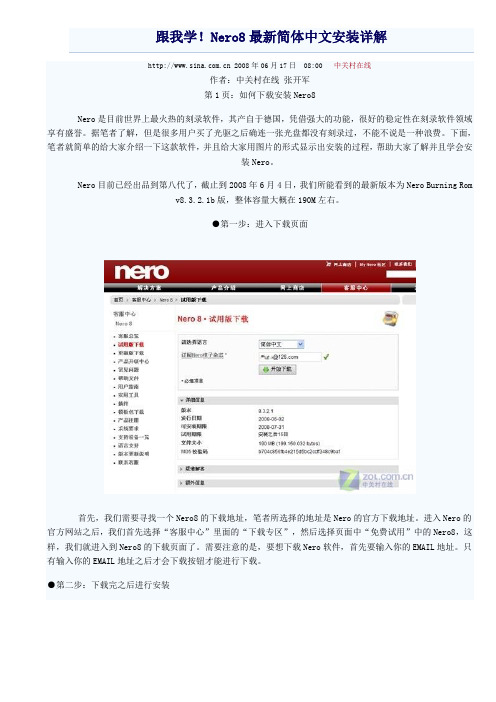
2008年06月17日 08:00 中关村在线作者:中关村在线张开军第1页:如何下载安装Nero8Nero是目前世界上最火热的刻录软件,其产自于德国,凭借强大的功能,很好的稳定性在刻录软件领域享有盛誉。
据笔者了解,但是很多用户买了光驱之后确连一张光盘都没有刻录过,不能不说是一种浪费。
下面,笔者就简单的给大家介绍一下这款软件,并且给大家用图片的形式显示出安装的过程,帮助大家了解并且学会安装Nero。
Nero目前已经出品到第八代了,截止到2008年6月4日,我们所能看到的最新版本为Nero Burning Romv8.3.2.1b版,整体容量大概在190M左右。
●第一步:进入下载页面首先,我们需要寻找一个Nero8的下载地址,笔者所选择的地址是Nero的官方下载地址。
进入Nero的官方网站之后,我们首先选择“客服中心”里面的“下载专区”,然后选择页面中“免费试用”中的Nero8,这样,我们就进入到Nero8的下载页面了。
需要注意的是,要想下载Nero软件,首先要输入你的EMAIL地址。
只有输入你的EMAIL地址之后才会下载按钮才能进行下载。
●第二步:下载完之后进行安装下载成功之后,点击下载文件直接就可进行安装,首先,Nero需要对自己的文件进行解压缩,用户需要耐心等待几十秒钟的时间。
只有完整的对文件包进行解压缩,大家安装的程序才是完整的。
准备安装的进度条此时系统正在加载Nero8安装文件,大家需要进行耐心的等待。
当然,如果你的电脑配置较高,那么你等待的时间就稍短了啊。
选择插件的安装在安装之前,需要进行安装插件选择。
Nero在安装的时候默认有一个Ask Toolbar搜索引擎工具条,一般情况下建议不予安装。
笔者曾经安装了这个工具条,发现时实际上却用到的很少,并且卸载也很麻烦。
选择许可证协议再之后就是几乎每个软件都会有的许可证协议,当然,不在“I accept the terms in the license sgreement”这个选项前打钩是无法继续安装的。
Nero8.3.6.0官方简体中文版+注册机

Nero8.3.6.0官方简体中文版+注册机Nero 8.3.6.0官方简体中文版+注册机17本文作者:laibu 发布于:2009-11-12 分类:技术交流点击:软件介绍:Nero8 的最新功能Nero 8 的最新更新,给您的数字生活带来许多新增的强大功能。
其中包括为提高性能所做的多项改进,以及在制作、编辑和欣赏数字内容方面增强的各种功能,Nero 8不断为您的数字世界带来方便和惊喜。
NEW!! 通过 Nero 8 获得交互式 BD ROM 支持通过最新Nero 8 更新中提供的增强兼容功能,可以享受BD ROM 光盘上更多交互式功能和游戏。
针对AVCHD 的智能编码(SmartEncoding)技术当输入的 AVCHD 源内容与目标格式兼容时,SmartEncoding 会自动检测到。
这使 Nero 8 用户在目标文件也是 AVCHD 时可以跳过重编码 AVCHD 内容的步骤而大大节省时间。
增强的家庭娱乐体验现在Nero 8 用户将影音内容流式传输到娱乐设备(比如电视游戏机)时可以快进和暂停了。
您可以不急不忙地去接电话、倒咖啡或者遛狗,而无需从头播放影片了!新增的编码选项现在Nero 8 用户编码视频时有了视频预处理选项来进行色彩纠正和降噪。
视频预处理功能使用户可以在进行编码操作前增强和修改视频效果。
另外,还提供一些高级功能包括自适应去逐行扫描和自适应帧率转换。
Mini HD DVD-Video 光盘制作与播放支持通过Nero 8 用户可以充分享受使用 Mini HD DVD 视频的所有优势了,包括通过普通 DVD- R/RW 介质上制作、刻录和播放 HD DVD 视频格式的内容。
Mini HD DVD 视频格式支持高达 1080i的分辨率的MPEG-2,还可以添加Dolby? Digital 5.1 声道。
使用此功能需要“Blu-ray/HD DVD Video插件”。
蓝光Blu-ray Disc光盘格式制作与播放支持借助“Blu-ray/HD DVD Video插件”,Nero 8 用户现在可以制作和播放蓝光Blu-ray Disc光盘格式的高清内容。
nero8正确刻录ape和flac的方法

nero8正确刻录ape和flac的方法
本人比较喜欢在网络上收藏音乐质量较好的文件,并将其刻成碟片。
呵呵,买张正品碟有时消费不起啊!为了不损音乐质量,都想把APE或FLAC格式的音乐直接刻录到CD碟片,虽然论坛上有教安装插件的帖但是没有教如何使用。
网上也介绍了很多种方法,其实都行,但有些较为麻烦。
本人经反复试后,觉得还是直接用NERO刻录比较方便,只是要安装插件。
用NERO将APE和FLAC音乐直接刻录到CD的方法。
下面是二款用NERO刻APE和FLAC音乐的插件:刻APE 的插件--nxMyAPE.dll;刻FLAC的插件--nxMyFLA.dll 要特别注意的是:插件的位置NERO 7与NERO 8是不同的,这是经本人安装nero7和nero8两个版本试出来的结果。
使用NERO 7的朋友,解压附件后,将nxMyAPE.dll和nxMyFLA.dll直接拷入:C:\Program Files\Common Files\Ahead\AudioPlugins
使用NERO 8的朋友,解压附件后,将nxMyAPE.dll和nxMyFLA.dll直接拷入:C:\Program Files\Common Files\Nero\AudioPlugins
然后你就可以很方便地用NERO将这二种格式的音乐文件直接刻录到CD,且不降低音乐品质了。
注意:插件放进去以后启动NERO,FLAC文件请点"制作音频文件"来刻录,APE 文件请点"将镜像刻录到光盘上"来刻录(APE格式需要找到对应的CUE文件才能正常刻录,哦,如果没有的话去找AUDIO'S MONKEY这个软件制作CUE文件)。
- 1、下载文档前请自行甄别文档内容的完整性,平台不提供额外的编辑、内容补充、找答案等附加服务。
- 2、"仅部分预览"的文档,不可在线预览部分如存在完整性等问题,可反馈申请退款(可完整预览的文档不适用该条件!)。
- 3、如文档侵犯您的权益,请联系客服反馈,我们会尽快为您处理(人工客服工作时间:9:00-18:30)。
Nero 8 官方简体中文版
使用前请您先阅读以下条款:
1) 本站仅对原软件包“依样”打包,但不保证所提供软件或程序的完整性和安全性,压缩包中页面文件“Readme.html”为本站增加的说明文件。
2) 请在使用前查毒 ,这也是您使用其它网络资源所必须注意的事项 。
NERO8中文版+序列号,绝对正版,超好用。序列号:1k22-1867-0795-66m4-5231-8910-a89m
下载地址:/utility/cdr/527.html
最新、最时尚得下载感觉!
最快的更新速度 – 国内外众多知名软件厂商/作者均与我们有首发合作。
最好的下载体验 – 拥有国内主要ISP骨干网下载服务器。
最佳的发布平台 – 众多知名软件在PCHome崛起。
下载中心是PChome最早成立的频道,电脑之家最早提供给大家的除了irc就是下载服务。我们提供的下载软件服务早于华军软件园和天空软件站,是国内最早的软件下载站。PChome下载中心扶持推广了无数优秀软件:网络蚂蚁、Foxmail、超级兔子、FlashGet、QQ珊瑚虫、比特精灵.....数不胜数。目前在国内拥有诸多镜像站点及独立下载服务器,经历多年来的稳定发展,现已成为国内影响力最大的软件下载中心。
3) 安装过程中请务必仔细,以免误安装你可能不需要的第三方插件或恶意软件。
4) 由本站提供的程序对您的网站或计算机造成严重后果的本站概不负责。
5) 未经本站明确许可,任何网站不得非法盗链及抄袭本站资源!
6) 欢迎再次到PCHome下载中心()下载您所需要的软件。
